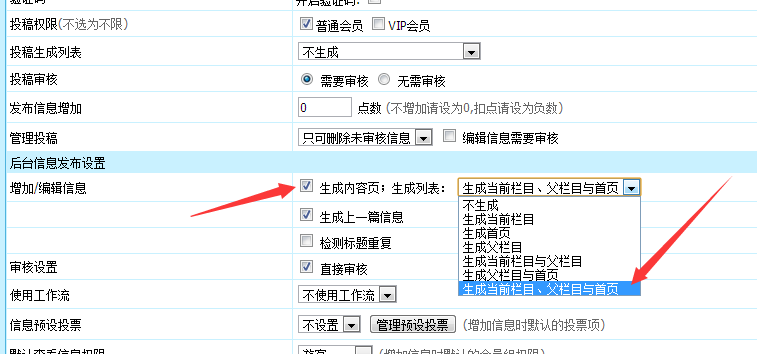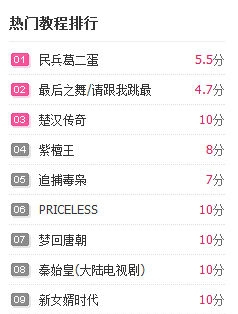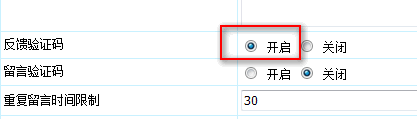【WPS办公】WPS表格技巧—表格如何设置自定义序列
发布时间:2020-09-17
WPS表格技巧—表格如何设置自定义序列,大家好,我们在日常工作当中,经常会需要用到 进行下拉填充,但是我们知道在填充时,不论是文本还是数字,都是有一定规律性才可以下拉填充,那么今天我们就来教大家在 中如何进行自定义序列填充,具体怎么操作呢,一起来学习一下吧。,首先,我们看到姓名这一列,如果我们在旁边输入张雪,下拉填充框就会全部显示为张雪,不会跟旁边的姓名一样。,,,我们单击文件,在下拉菜单中选择选项,单击选项弹出对话框。,,,弹出选项对话框,选择自定义序列,右边有一行从单元格导入序列,单击右边的小方框。,,,选中需要自定义序列的数据,然后再单击自定义序列右边的小方框返回上一级对话框。,,,我们看到从单元格导入序列下方就显示了我们刚才选中的数据,单击导入。,,,导入后在右侧输入序列的下方就显示出了刚才选择的数据,单击添加。,,,我们在旁边输入张雪两个字,下拉填充框试验一下吧~,,,下拉填充框,刚才设置的自定义序列就已经成功完成了,下拉已经显示除了刚才设置的内容。,,那么,在 中设置自定义序列的方法,是不是很简单呢,你学会了吗?,
- 话题列表
- 推荐阅读
-
- 优质推荐
全站搜索